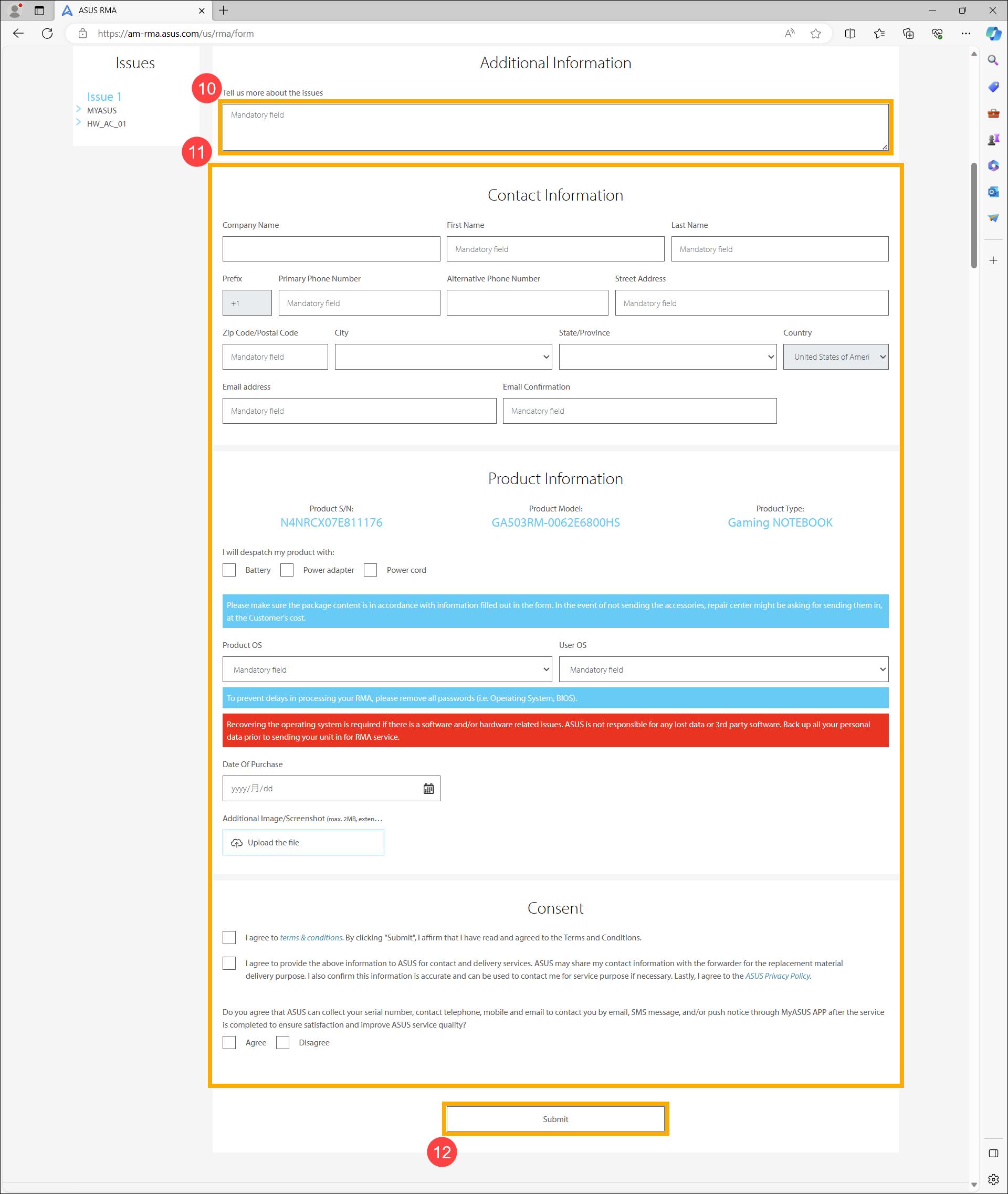Как подать заявку на ремонт после Аппаратной диагностики в MyASUS?
Применимые продукты: ноутбук, настольный компьютер, моноблок, игровая консоль.
Если Вы используете функцию диагностики системы в приложении MyASUS и обнаруживаете проблемы с оборудованием, то Вы можете обратиться к этой статье, чтобы узнать, как подать заявку на онлайн-сервис ремонта.
- Если после диагностики системы в приложении MyASUS в системе обнаружена проблема с оборудованием, нажмите [Заявка на ремонт]①.
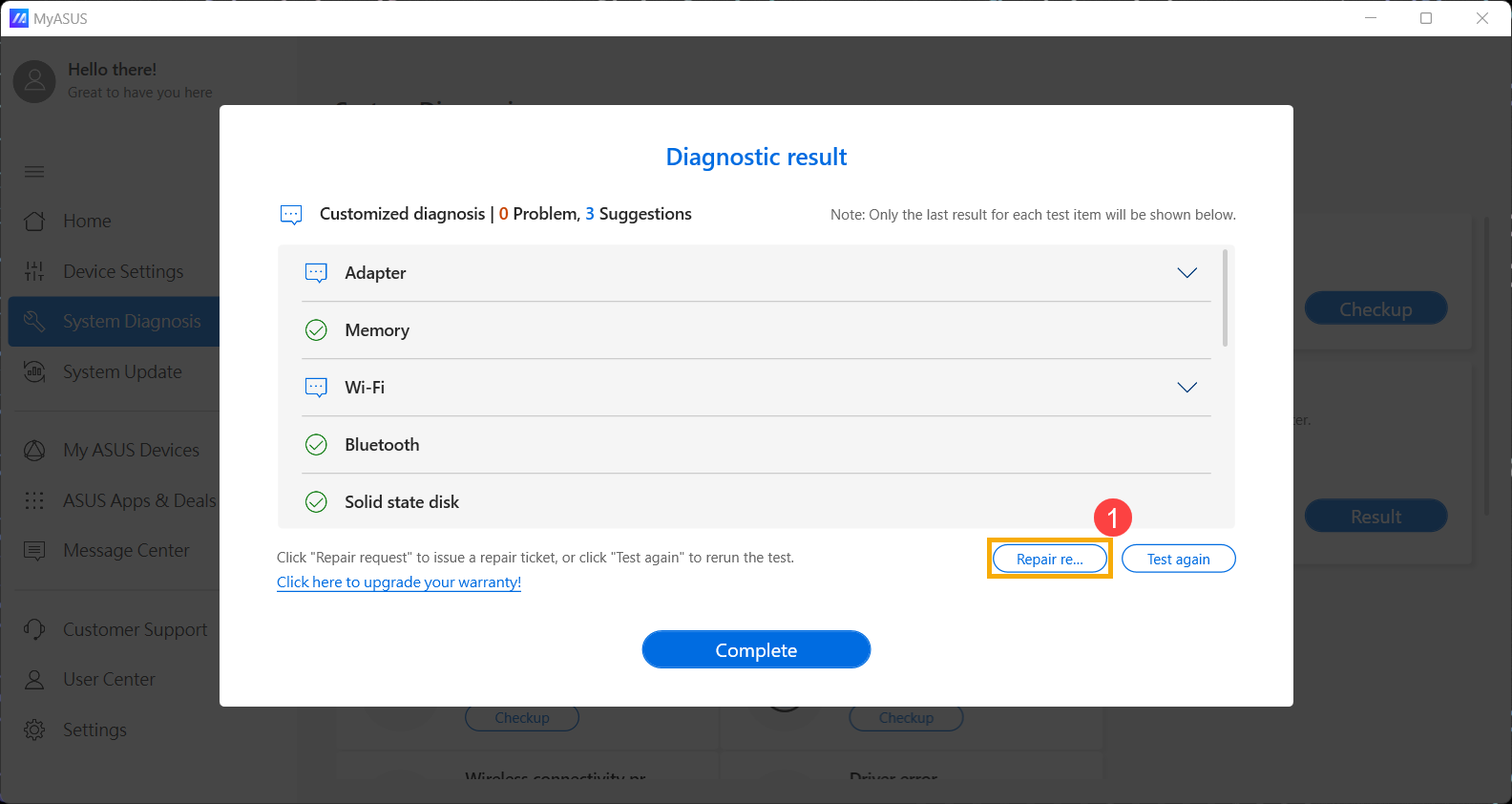
- Прочтите меры предосторожности при подаче заявки на ремонт, затем нажмите [Принимаю]② , чтобы продолжить подачу заявки на ремонт.
Примечание: Прежде чем отправлять устройство в сервисный центр, убедитесь, что все важные данные с Вашего устройства сохранены. Кроме того, если на устройство не распространяется гарантия, взимается плата за услуги ремонта.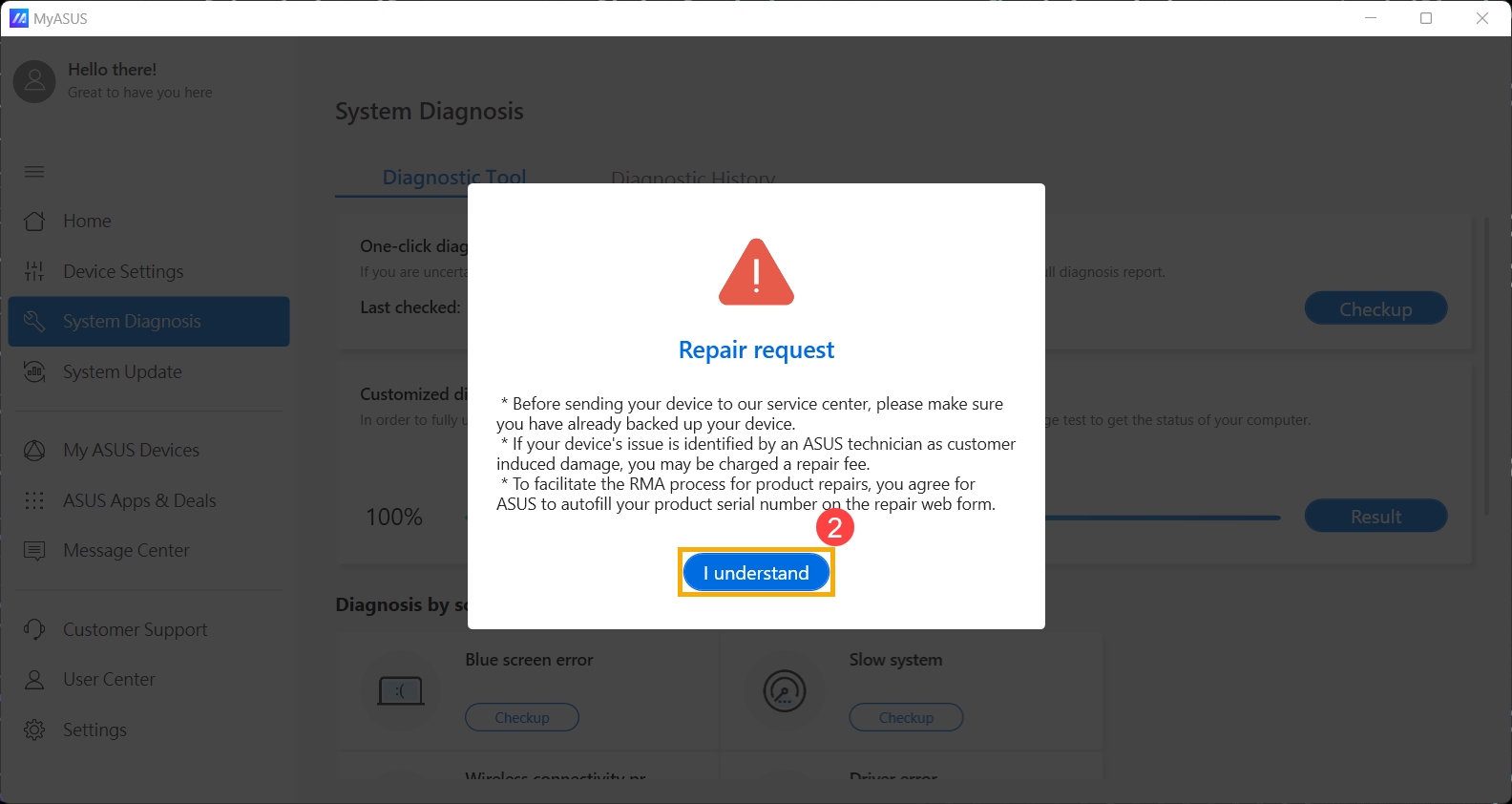
- После нажатия 「Принимаю」, откроется веб-страница заявки на ремонт и серийный номер Вашего устройства будет автоматически заполнен в форме заявки. Нажмите [Далее]③.
Примечание: Если серийный номер Вашего продукта не заполняется автоматически на странице, введите его вручную. Узнать больше о Как найти серийный номер продукта.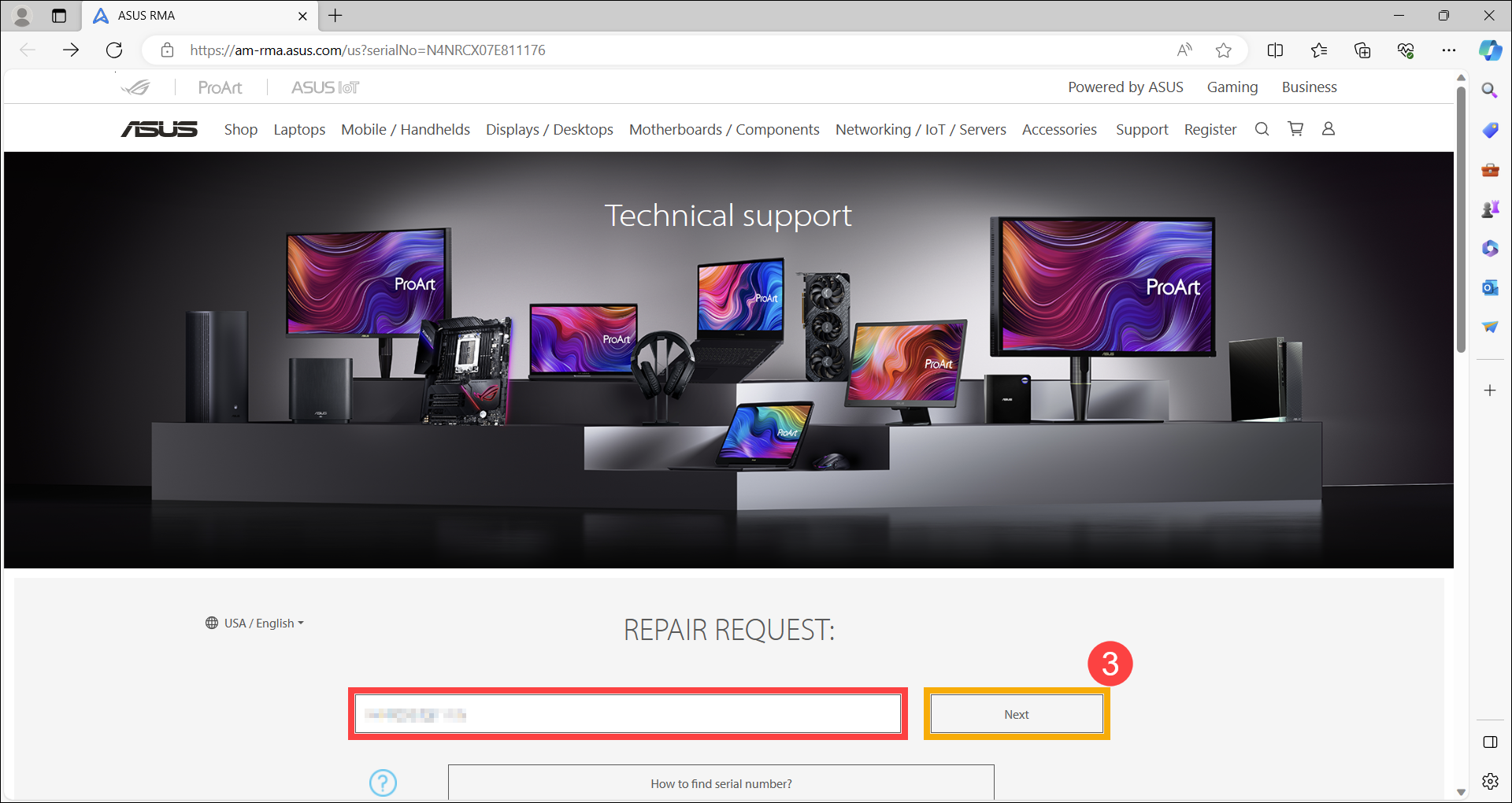
- Выберите, предназначено ли устройство для Личного или Коммерческого использования④, а затем нажмите [Продолжить]⑤.
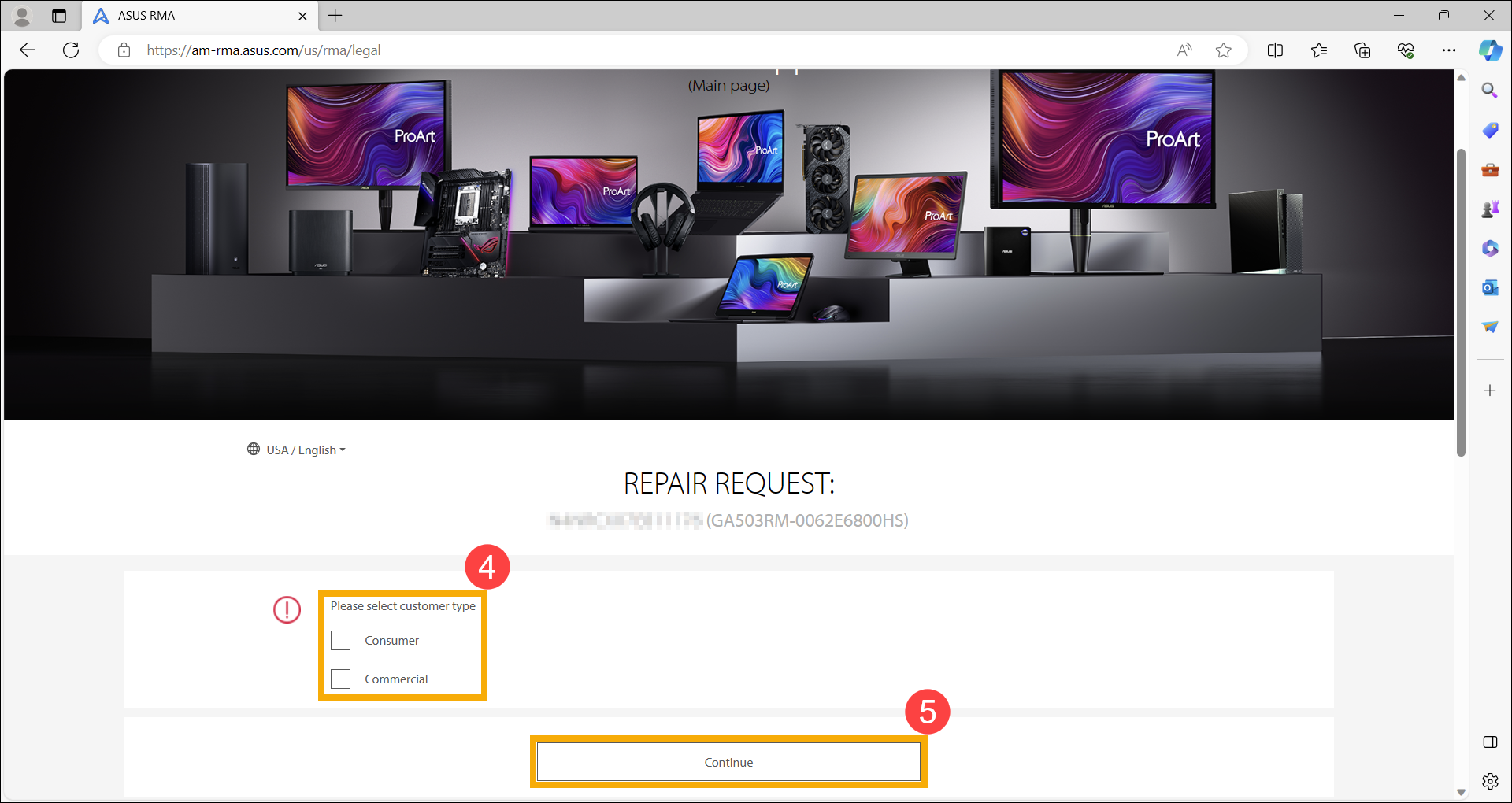
- Прочтите местные условия и политику обслуживания, выделите [Принимаю]⑥ и нажмите [Продолжить]⑦.
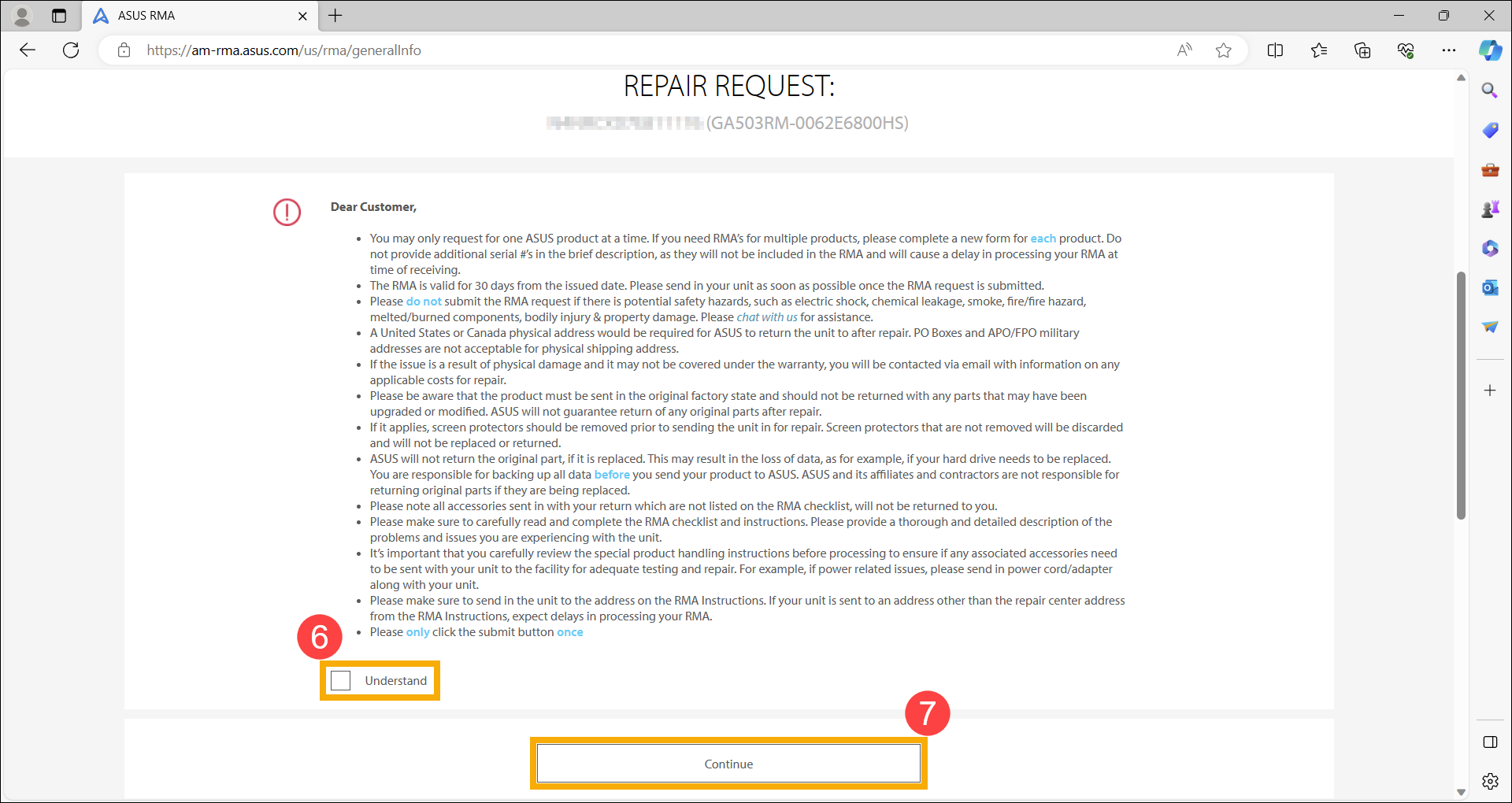
- Левая сторона автоматически заполнит коды ошибок, обнаруженные приложением MyASUS⑧, затем нажмите [Да]⑨ , чтобы продолжить оформление заявки на ремонт.
Примечание: Если Вы хотите добавить дополнительные задачи, последовательно нажмите на правую сторону, затем нажмите [Да].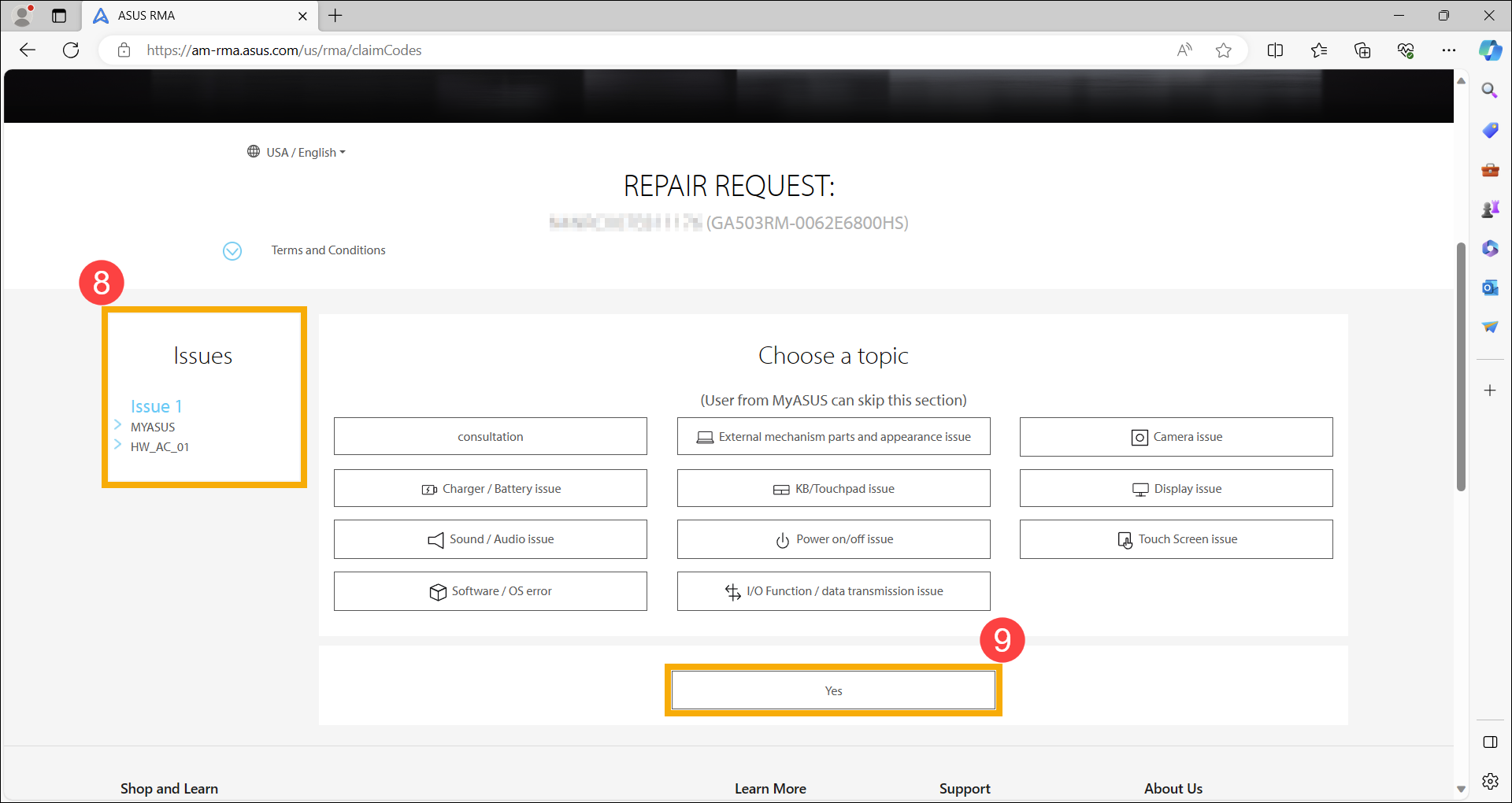
- Укажите проблемы устройства в поле Расскажите нам подробнее о проблемах⑩, заполните свою Контактную информацию и Информация о продукте⑪ (на странице заявки на ремонт предоставляются услуги экспресс-доставки и доставки, пожалуйста, укажите свой адрес получения и доставки) и нажмите [Отправить]⑫, для отправки заявки на ремонт.